Додайте контекстне меню Bluetooth у Windows 10
Windows 10 дозволяє підключати свій ПК або ноутбук до інших пристроїв, таких як смартфони, планшети, бездротові миші та клавіатури. Якщо на вашому комп’ютері або ноутбуці встановлено обладнання Bluetooth, ви можете підключити будь-який з ваших бездротових пристроїв до цього ПК за допомогою протоколу bluetooth. Сьогодні ми побачимо, як додати корисне контекстне меню Bluetooth на робочий стіл у Windows 10. Це дозволить вам отримати доступ до всіх функцій bluetooth набагато швидше.
Реклама

Щоб отримати доступ до Bluetooth з контекстного меню в Windows 10, вам потрібно застосувати спеціальну настройку реєстру, яка додасть параметри Bluetooth до меню правою кнопкою миші на робочому столі. Перш ніж продовжити, переконайтеся, що ви ввійшли як адміністратор, інакше налаштування не буде застосовано.
Очевидно, вам потрібно встановити та правильно налаштувати обладнання Bluetooth, щоб пункти контекстного меню працювали.
Щоб додати Bluetooth до контекстного меню в Windows 10, застосуйте наведені нижче налаштування.
Редактор реєстру Windows версії 5.00 [HKEY_CLASSES_ROOT\DesktopBackground\Shell\BluetoothMenu] "Піктограма"="bthudtask.exe" "MUIVerb"="Bluetooth" "Позиція"="Внизу" "SubCommands"="" [HKEY_CLASSES_ROOT\DesktopBackground\Shell\BluetoothMenu\Shell\1BluetoothDevices] "MUIVerb"="Пристрої Bluetooth" "SettingsUri"="ms-settings: bluetooth" [HKEY_CLASSES_ROOT\DesktopBackground\Shell\BluetoothMenu\Shell\1BluetoothDevices\command] "DelegateExecute"="{556FF0D6-A1EE-49E5-9FA4-90AE116AD744}" [HKEY_CLASSES_ROOT\DesktopBackground\Shell\BluetoothMenu\Shell\2BluetoothFileTransfer] "MUIVerb"="Передача файлів Bluetooth" [HKEY_CLASSES_ROOT\DesktopBackground\Shell\BluetoothMenu\shell\2BluetoothFileTransfer\команда] @="fsquirt.exe" [HKEY_CLASSES_ROOT\DesktopBackground\Shell\BluetoothMenu\Shell\3Options] "MUIVerb"="Параметри" "CommandFlags"=dword: 00000020 [HKEY_CLASSES_ROOT\DesktopBackground\Shell\BluetoothMenu\Shell\3Options\command] @="rundll32.exe shell32.dll, Control_RunDLL bthprops.cpl,, 1" [HKEY_CLASSES_ROOT\DesktopBackground\Shell\BluetoothMenu\Shell\4COMPorts] "MUIVerb"="COM-порти" [HKEY_CLASSES_ROOT\DesktopBackground\Shell\BluetoothMenu\Shell\4COMPorts\command] @="rundll32.exe shell32.dll, Control_RunDLL bthprops.cpl,, 2" [HKEY_CLASSES_ROOT\DesktopBackground\Shell\BluetoothMenu\Shell\5Hardware] "MUIVerb"="Апаратне забезпечення" [HKEY_CLASSES_ROOT\DesktopBackground\Shell\BluetoothMenu\Shell\5Hardware\command] @="rundll32.exe shell32.dll, Control_RunDLL bthprops.cpl,, 3"
У Блокноті натисніть Ctrl + S або виконайте пункт Файл - Зберегти з меню Файл. Це відкриє діалогове вікно збереження. Там введіть або скопіюйте та вставте назву "Bluetooth.reg", включаючи лапки.
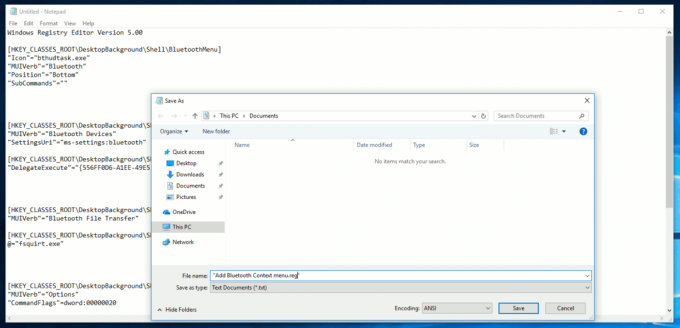
Подвійні лапки важливі для того, щоб файл отримав розширення «*.reg», а не *.reg.txt. Ви можете зберегти файл у будь-якому бажаному місці, наприклад, ви можете помістити його в папку на робочому столі.
Двічі клацніть створений файл, підтвердьте операцію імпорту, і все готово.
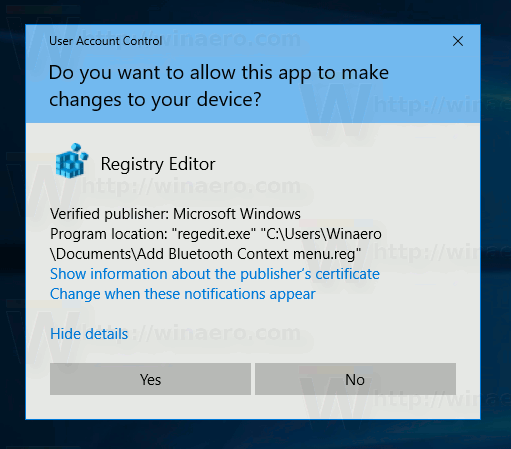
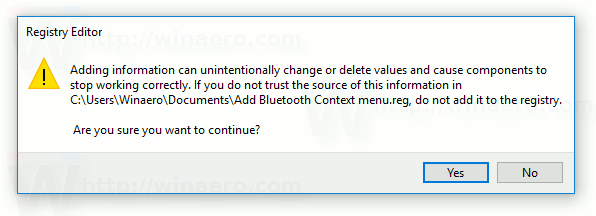

Щоб заощадити ваш час, я створив готові до використання файли реєстру. Ви можете завантажити їх тут:
Завантажте файли реєстру
Налаштування скасування включено.
Ви можете заощадити свій час і замість цього використовувати Winaero Tweaker. Він поставляється з такою функцією:

Ви можете завантажити його тут: Завантажте Winaero Tweaker.
Тепер ви можете отримати доступ до передачі файлів і параметрів Bluetooth лише одним клацанням миші на робочому столі та заощадити свій час. Це воно.
